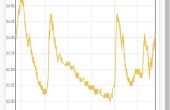Paso 2: Iniciar el equipo en modo a prueba de fallos
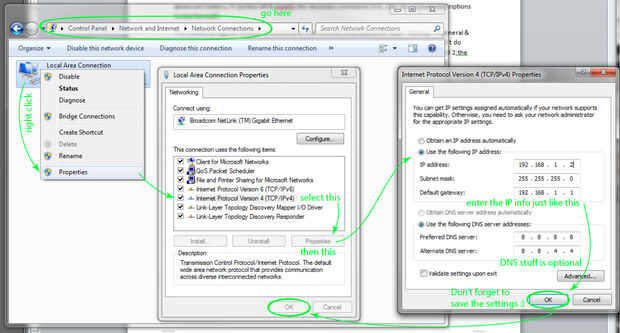
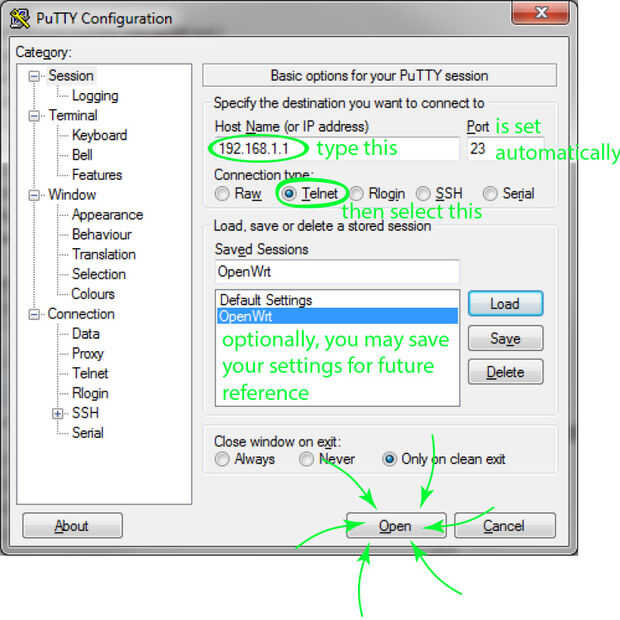
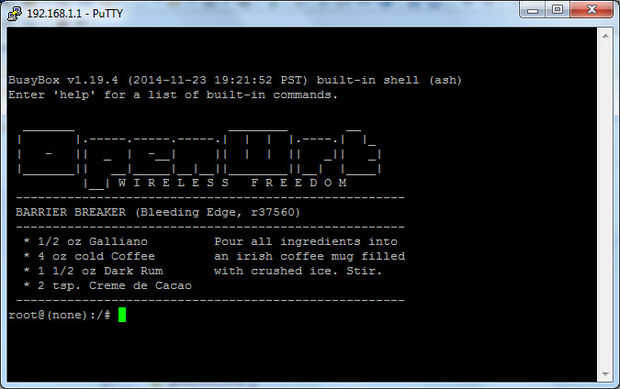
Un artículo de una persona rusa nos ofrece un gran punto de partida. Porque no todo el mundo puede leer a ruso, revisaremos los pasos aquí en inglés. Nuestro receptor corre OpenWRT, una versión más breve abajo de Linux para dispositivos embebidos. Para cambiar el nombre de AirPlay/DLNA, necesita conectarse al receptor, cambia un archivo de configuración, guardar, y eso es todo.
- Apague su dispositivo.
- Conecte el receptor con el cable Ethernet al ordenador.
- Configurar dirección IP de su ordenador a 192.168.1.2. (Guardar la configuración original. Después de que terminamos molestando con este material, tendrá que volver este a su conjunto original arriba.) Ver foto 1 para una ilustración.
- Enchufe el microUSB del receptor para activar. Observa atentamente los LEDs. (Son dos verdes al principio). OpenWRT nos permite entrar a modo a prueba de fallos pulsando un botón físico en un punto específico durante el arranque para arriba. (http://wiki.openwrt.org/doc/howto/generic.failsafe)
- En el momento cuando uno de los LEDs sale, usar de inmediato su clip y pulse el botón de Reset del receptor permitiendo el modo a prueba de fallos de OpenWRT. Tiempo es importante aquí. (Presionamos el botón de reset porque es el botón sólo físico de nuestro dispositivo). Además, no tienes que mantenga presionado el botón de reset. Sólo una pulsación momentánea, pero firme, es suficiente. Esto no realmente restablecer el receptor.
- Ahora vas a telnet ("creado un enlace en la red para poder utilizar el sistema operativo") al receptor. Para el telnet trabajar, el ordenador (el cliente) debe tener dirección IP 192.168.1.2, por lo tanto nuestro fastidiando con la dirección IP anterior. El receptor (también conocido como el Host) tendrá la IP 192.168.1.1. Así que, aquí vamos: en PC, ir a buscar la masilla si no lo tienes aún. Es gratis, muy pequeño y modular (no necesita instalación). Descargar el putty.exe uno. Después de la descarga, haga doble clic en él y configurar por lo que parece la segunda captura de pantalla.
- Cuando estés listo, toma una respiración profunda y haz clic en el botón abrir. Usted entonces debe ser recompensado con la hermosa pantalla negra de la imagen #3: OpenWRT automáticamente nos inicia como root. (Linux-ese de "todo poderoso super usuario") Ahora estamos listos para hacer algunos Linuxing!